学习OpenStack之 (4): Linux 磁盘、分区、挂载、逻辑卷管理 (Logical Volume Manager)

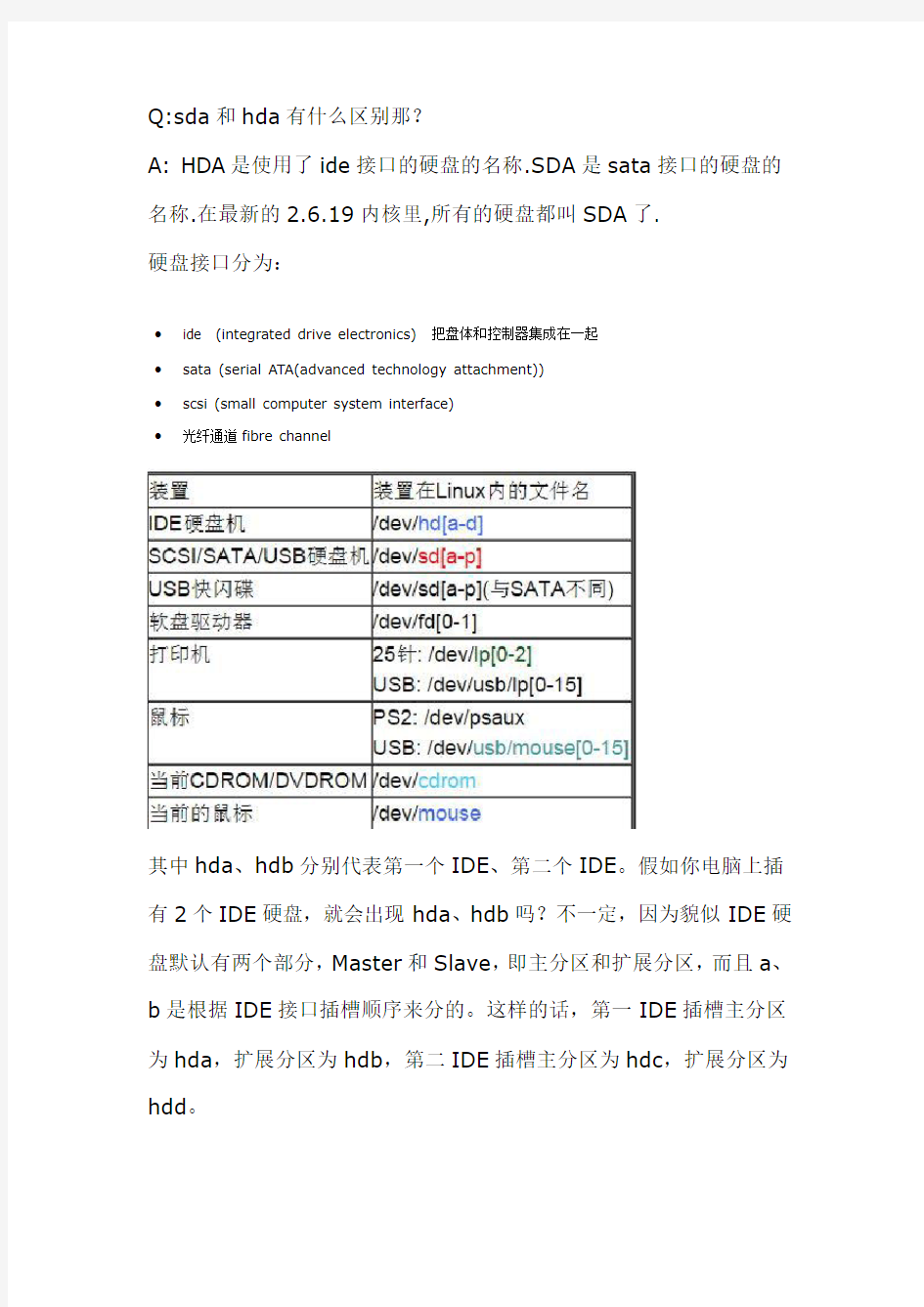
学习OpenStack之(4):Linux 磁盘、分区、挂载、逻辑卷管理(Logical Volume Manager)
0. 背景:
inux用户安装Linux操作系统时遇到的一个常见的难以决定的问题就是如何正确地评估各分区大小,以分配合适的硬盘空间。普通的磁盘分区管理方式在逻辑分区划分好之后就无法改变其大小,当一个逻辑分区存放不下某个文件时,这个文件因为受上层文件系统的限制,也不能跨越多个分区来存放,所以也不能同时放到别的磁盘上。而遇到出现某个分区空间耗尽时,解决的方法通常是使用符号链接,或者使用调整分区大小的工具,但这只是暂时解决办法,没有从根本上解决问题。随着Linux 的逻辑卷管理功能的出现,这些问题都迎刃而解,用户在无需停机的情况下可以方便地调整各个分区大小。
1. 硬盘类型/dev/sda VS /dev/hda
/dev/sda
/dev/sda1
/dev/sda2
/dev/sda3
而又的安装时硬盘驱动设备名为
/dev/hda
/dev/hda1
Q:sda和hda有什么区别那?
A: HDA是使用了ide接口的硬盘的名称.SDA是sata接口的硬盘的名称.在最新的2.6.19内核里,所有的硬盘都叫SDA了.
硬盘接口分为:
?ide (integrated drive electronics) 把盘体和控制器集成在一起
?sata (serial ATA(advanced technology attachment))
?scsi (small computer system interface)
?光纤通道fibre channel
其中hda、hdb分别代表第一个IDE、第二个IDE。假如你电脑上插有2个IDE硬盘,就会出现hda、hdb吗?不一定,因为貌似IDE硬盘默认有两个部分,Master和Slave,即主分区和扩展分区,而且a、b是根据IDE接口插槽顺序来分的。这样的话,第一IDE插槽主分区为hda,扩展分区为hdb,第二IDE插槽主分区为hdc,扩展分区为hdd。
但是SATA硬盘好像没有扩展分区,而且Linux识别SATA等类型装
置的顺序不是按插槽顺序来的,是按照设备被侦测到的顺序来定的,比如SATA的第1、5插槽分别插有硬盘,电脑上还插有一个USB,那
么启动Linux的时候,先后侦测到SATA的第1、5插槽的硬盘和USB 设备,那么分配的名称就分别是sda,sdb,sdc。
但貌似,Ubuntu自8.04起,所有硬盘都编号为“sdx”,即不管IDE
还是SATA,一律认作SCIS硬盘。
2. 分区(Partition)
计算机中存放信息的主要的存储设备就是硬盘,但是硬盘不能直接使用,必须对硬盘进行分割,分割成的一块一块的硬盘区域就是磁盘分区。在传统的磁盘管理中,将一个硬盘分为两大类分区:主分区和扩展分区。主分区是能够安装操作系统,能够进行计算机启动的分区,这样的分区可以直接格式化,然后安装系统,直接存放文件。
在一个MBR分区表类型的硬盘中最多只能存在4个主分区。如果一个硬盘上需要超过4个以上的磁盘分块的话,那么就需要使用扩展分区了。如果使用扩展分区,那么一个物理硬盘上最多只能3个主分区和1个扩展分区。扩展分区不能直接使用,它必须经过第二次分割成为一个一个的逻辑分区,然后才可以使用。一个扩展分区中的逻辑分区可以任意多个。
磁盘分区后,必须经过格式化才能够正式使用,格式化后常见的磁盘格式有:FAT(FAT16)、FAT32、NTFS、ext2、ext3等。
那么sda1、sda2又分别代表什么呢?代表分区(Partition),比如
?P1:/dev/hda1
?P2:/dev/hda2
?L1:/dev/hda5
?L2:/dev/hda6
?L3:/dev/hda7
?L4:/dev/hda8
?L5:/dev/hda9
为什么没有hda3、4呢?因为P1~4保存给了Primary和Extended 分区。一个硬盘的结构如下:
MBR|主分区1|主分区2|主分区3|主分区4(扩展分区)|, 其中扩展分区可以分为: |逻辑分区1|逻辑分区2|……|逻辑分区n|
所以说上面的P1、2指明系统有两个主分区,L1~5代表有5个逻辑分区。主分区(包括扩展分区)的总个数不能超过四个;也不能把扩展分区包围在主分区之间。
参考:https://www.360docs.net/doc/619437379.html,/zollty/article/details/7001950
fdisk命令
root@dev:/home/s1# fdisk -l
Disk /dev/sda: 250.1 GB, 250059350016 bytes //这个硬盘有250.1 GB的容量
255 heads, 63 sectors/track, 30401 cylinders, total 488397168 sectors //255个磁头;63个扇区每磁道,30401个磁柱
Units = sectors of 1 * 512 = 512 bytes //每个cylinder(磁柱)的容量是512字节
Sector size (logical/physical): 512 bytes / 512 bytes
I/O size (minimum/optimal): 512 bytes / 512 bytes
Disk identifier: 0x000d7bf1
存储容量=磁道(柱面)数×磁头数×每道扇区数×每扇区字节数
= 30401 * 255 * 63 * 512 = 25396387380 bytes
Device Boot Start End Blocks Id System //Start (开始)/End (结束):表示的一个分区从X sector开始/结束
/dev/sda1 * 2048 484298751 242148352 83 Linux //引导(Boot):表示引导分区,在上面的例子中hda1 是引导分区
/dev/sda2 484300798 488396799 2048001 5
Extended //Blocks:表示的意思的确是容量的意思,其单位是K
/dev/sda3 484298752 484300797 1023 83 Linux
/dev/sda5 484300800 488396799 2048000 82 Linux swap / Solaris //大小,2048000/1024=2G
?
这里有一个主分区sda1,一个扩展分区sda2,sda2包括两个逻辑分区sda3和sda4.
硬盘总容量=主分区(包括扩展分区)总容量
?主分区大小为 242148352 /1024 = 236473 M = 236 G
?扩展分区大小为:2014001 / 1024 = 2000M = 2G
?磁盘总容量大小为:236 + 2 = 238G
扩展分区容量=逻辑分区总容量
我们估算一个硬盘是否完全被划分,我们只要看fdisk -l 输出的内容中的cylinders(柱体)上一个分区的End 和下一个分区的Start是不
是一个连续的数字,另外要看一下每个硬盘设备的fdisk -l 的开头部份,看一下他的cylinders(柱体)的值。可见上图中,扩展分区都分完了。df -h 命令:
注: df 下没有显示swap分区
改变Linux分区大小
1. 建议在安装Ubuntu的过程中,选择手动方法进行磁盘分区。可参考https://www.360docs.net/doc/619437379.html,/s/blog_56a70c0401018dki.html中的具
体步骤。
2. linux安装好以后,根分区容量一般是不允许改变的。
LVM can be set up after the system is installed. But putting the root partition on the LVM after the fact is quite difficult and probably would be better done with a reinstallation.
Furthermore, it is not possible to just create a LVM on a already mounted partition.
LVM可以在系统装好后安装。但是将根分区放进LVM是非常困难的,因此建议重装系统的时候再设置。而且,在已经挂载的分区上创建LVM 是不行的。
3.实在要改变,推荐用gparted-LiveCD进行调整
(1)、准备
1、下载最新版本的gparted ISO 镜像文件:
https://www.360docs.net/doc/619437379.html,/
2、将gparted镜像文件刻录成光盘或压制在U盘上制成LiveUSB
3、建议备份重要数据到移动硬盘上
4、在BIOS中,将启动顺序设置为首先光驱启动(如果是用LiveUSB,应设为USB-HDD)
(2)、调整分区
1、将光盘放入光驱(如果是用LiveUSB,插上U盘),重启电脑. 这时候我遇到一个错误:vesamenu.c32 not a com32r image。解决办法是到Ubuntu系统中找到这个文件,替换掉USB上的这个文件,它存在于两个文件夹中。
2、进入gparted启动界面,直接选Defalt settings
3、第二个界面继续按回车7 y: O. l3 A" E/ P N0 L: j
4、接下来选语言,输入“26”回车(就是简体中文,尽管汉化不全)
5、接着提示将要进入X-Windows界面,回车
6、进入gparted,就会发现和瘟到死的PQ相似的界面,实际操作也是一样的,而且也支持瘟到死分区的调整
7、点击你要腾出空间的分区,弹出右键菜单选择“Resize/Move”& Z)
8、用鼠标托动或数字精确调整要释放的空间大小,若要释放在分区头部拉左侧的控制条(输入第一行数值),若要释放在分区尾部拉右侧的控制条(输入第三行数值),调整好之后点“更改大小/移动”按钮。
9、点击欲扩大容量的分区,弹出右键菜单选择“Resize/Move”
10、按照第8步的方法操作,只是现在变成扩大分区容量而已
11、点击“Edit”菜单,选择“Apply All Operations”3
12、再次确认要调整分区容量后,gparted开始调整分区,完成后点“Close”按钮
13、点“gparted”菜单,选“Quit”关闭gparted窗口,再双击左上角的“Exit”按钮退出gparted系统
14、在弹出的窗口中选“Reboot”重启电脑,退出时系统会提示你取出光盘
(3)、可能遇到的问题
可能会发生swap分区丢失的情况,可在终端中用“free -m”命令查看swap分区是否激活(是否显示容量),如果未激活,可用“sudomkswap /dev/sdaX”命令(X为swap分区的编号)进行激活,并将激活所得的UUID码替换掉“/etc/fstab”文件(需要管理员权限)中
原来swap分区的UUID编码,重启后即可自动激活挂载
具体操作方法,请进Ubuntu官方论坛中查找,有教程帖8 z. \0 s8 }- M& c
警告:对swap分区的激活操作及对fstab文件的修改应谨慎,必需仔细核对修改的值
在界面上缩小sda1的大小,并创建新的分区,重启电脑后终于看到一个新的分区了,还有一些未分配空间。接下来就可以用下面的LVM方法来创建LVM啦。。
3. 挂载和挂载点
一个挂载点就是一个文件夹,将分区挂载到一个挂载点,挂载点就成了分区的入口。没有挂载分区的挂载点将使用根目录的空间,没有挂载到挂载点的分区是无法访问的,如上边第四个逻辑分区。
例如,如果分区/dev/hda5 被挂载在/usr上,这意味着所有在/usr 之下的文件和目录在物理意义上位于/dev/hda5 上。因此文件
/usr/share/doc/FAQ/txt/Linux-FAQ 被储存在/dev/hda5上,而文件/etc/X11/gdm/Sessions/Gnome 却不是。
继续以上的例子,/usr之下的一个或多个目录还有可能是其它分区的挂载点。例如,某个分区(假设为,/dev/hda7)可以被挂载到
/usr/local 下,这意味着/usr/local/man/whatis将位于
/dev/hda7 上而不是/dev/hda5 上。
linux系统中每个分区都是一个文件系统,都有自己的目录层次结构。linux会将这些分属不同分区的、单独的文件系统按一定的方式形成一个系统的总的目录层次结构。将一个文件系统的顶层目录挂到另一个文件系统的子目录上,使它们成为一个整体,称为挂载。把该子目录称为挂载点。
注意:1、挂载点必须是一个目录。
2、一个分区挂载在一个已存在的目录上,这个目录可以不为空,但挂载后这个目录下以前的内容将不可用。对于其他操作系统建立的文件系统的挂载也是这样。但是需要理解的是:光盘、软盘、其他操作系统使用的文件系统的格式与linux使用的文件系统格式是不一样的。光盘是ISO9660;软盘是fat16或ext2;windows NT是fat16、NTFS;windows98是fat16、fat32;windows2000和windowsXP是fat16、fat32、NTFS。
挂载前要了解linux是否支持所要挂载的文件系统格式。
挂载时使用mount命令:
格式:mount [-参数] [设备名称] [挂载点]
其中常用的参数有
-t<文件系统类型>指定设备的文件系统类型,常见的有:minixlinux最早使用的文件系统
ext2 linux目前常用的文件系统
msdos MS-DOS的fat,就是fat16
vfat windows98常用的fat32
nfs网络文件系统
iso9660 CD-ROM光盘标准文件系统
ntfs windows NT 2000的文件系统
hpfs OS/2文件系统
auto 自动检测文件系统
-o<选项>指定挂载文件系统时的选项。有些也可用在/etc/fstab中。常用的有
codepage=XXX 代码页
iocharset=XXX 字符集
ro以只读方式挂载
rw以读写方式挂载
nouser使一般用户无法挂载
user 可以让一般用户挂载设备
提醒一下,mount命令没有建立挂载点的功能,因此你应该确保执行mount命令时,挂载点已经存在。(不懂?说白了点就是你要把文件
系统挂载到哪,首先要先建上个目录。这样OK?)
例子:windows98装在hda1分区,同时计算机上还有软盘和光盘需要挂载。
# mk /mnt/winc
# mk /mnt/floppy
# mk /mnt/cdrom
# mount -t vfat /dev/hda1 /mnt/winc
# mount -t msdos /dev/fd0 /mnt/floppy
# mount -t iso9660 /dev/cdrom /mnt/cdrom
现在就可以进入/mnt/winc等目录读写这些文件系统了。
自动挂载:
在/etc/fstab文件里,第一列是挂载的文件系统的设备名,第二列是挂载点,第三列是挂载的文件系统类型,第四列是挂载的选项。添加新行实现自动挂载:
/dev/hdb1
/mnt/wincvfatdefaults,codepage=936,iocharset=cp936 0 0 /dev/hda5 /mnt/wind
vfatdefaults,codepage=936,iocharset=cp936 0 0
4. LVM几个基本概念
*物理存储介质(PhysicalStorageMedia):指系统的物理存储设备:磁盘,如:/dev/hda、/dev/sda等,是存储系统最底层的存储单元。*物理卷(Physical Volume,PV):可以在上面建立卷组的媒介,可以是硬盘分区,也可以是硬盘本身或者回环文件(loopback file),它是LVM的基本存储逻辑块。物理卷包括一个特殊的header,其余部分被切割为一块块物理区域(physical extents)。
*物理块(Physical Extent,PE):每一个物理卷PV被划分为称为PE(Physical Extents)的基本单元,具有唯一编号的PE是可以被LVM 寻址的最小单元。PE的大小是可配置的,默认为4MB。所以物理卷(PV)由大小等同的基本单元PE组成。
*卷组(Volume Group,VG):将一组物理卷收集为一个管理单元,类似于非LVM系统中的物理磁盘,其由一个或多个物理卷PV组成。可以在卷组上创建一个或多个LV(逻辑卷)。
*逻辑卷(Logical Volume,LV):虚拟分区,由物理区域(physical extents)组成,逻辑卷建立在卷组VG之上。在逻辑卷LV之上可以建立文件系统(比如/home或者/usr等)。
*逻辑块(Logical Extent,LE):逻辑卷LV也被划分为可被寻址的基本单位,称为LE。在同一个卷组中,LE的大小和PE是相同的,并且一一对应。
LVM抽象模型
?
?
优点
比起正常的硬盘分区管理,LVM更富于弹性:
?使用卷组(VG),使众多硬盘空间看起来像一个大硬盘。
?使用逻辑卷(LV),可以创建跨越众多硬盘空间的分区。
?可以创建小的逻辑卷(LV),在空间不足时再动态调整它的大小。
?在调整逻辑卷(LV)大小时可以不用考虑逻辑卷在硬盘上的位置,不用担心没有可用的连续空间。
It does not depend on the position of the LV within VG, there is no need to ensure surrounding available space.
?可以在线(online)对逻辑卷(LV)和卷组(VG)进行创建、删除、调整大小等操作。LVM上的文件系统也需要重新调整大小,某些文件系统也支持这样的在线操作。
?无需重新启动服务,就可以将服务中用到的逻辑卷(LV)在线(online)/动态(live)迁移至别的硬盘上。
?允许创建快照,可以保存文件系统的备份,同时使服务的下线时间(downtime)降低到最小。
这些优点使得LVM对服务器的管理非常有用,对于桌面系统管理的帮助则没有那么显著,你需要根据实际情况进行取舍。
缺点:
?只能在Linux上使用。对于其他操作系统(如FreeBSD, Windows等),尚未有官方支持。
?在系统设置时需要更复杂的额外步骤。
?假如你使用的是btrfs文件系统,那么它所提供的子卷(subvolume)实际上已经时一层可动态调整的存储层,此时再用LVM就显得多余了。
操作:
要创建一个LVM系统,一般需要经过以下步骤:
1、创建分区:使用分区工具(如:fdisk等)创建LVM分区,方法和创建其他一般分区的方式是一样的,区别仅仅是LVM的分区类型为8e。
2、创建物理卷:创建物理卷的命令为pvcreate,利用该命令将希望添加到卷组的所有分区或者磁盘创建为物理卷。
将整个磁盘创建为物理卷的命令为:#pvcreate /dev/hdb
将单个分区创建为物理卷的命令为:#pvcreate /dev/hda5
3、创建卷组:创建卷组的命令为vgcreate,将使用pvcreate建立的物理卷创建为一个完整的卷组:
#vgcreateweb_document /dev/hda5 /dev/hdb
vgcreate命令第一个参数是指定该卷组的逻辑名:web_document。后面参数是指定希望添加到该卷组的所有分区和磁盘。vgcreate在创建卷组web_document以外,还设置使用大小为4MB的PE(默认为4MB),这表示卷组上创建的所有逻辑卷都以4MB为增量单位来进
行扩充或缩减。由于内核原因,PE大小决定了逻辑卷的最大大小,4MB 的PE决定了单个逻辑卷最大容量为256GB,若希望使用大于256G 的逻辑卷则创建卷组时指定更大的PE。PE大小范围为8KB到512MB,并且必须总是2的倍数(使用-s指定,具体请参考manvgcreate)。(centos 6.2系统已发现没有这种限制)
4、激活卷组
为了立即使用卷组而不是重新启动系统,可以使用vgchange来激活卷组:
#vgchange -ay web_document
5、添加新的物理卷到卷组中
当系统安装了新的磁盘并创建了新的物理卷,而要将其添加到已有卷组时,就需要使用vgextend命令:
#vgextendweb_document /dev/hdc1
这里/dev/hdc1是新的物理卷。
6、从卷组中删除一个物理卷
要从一个卷组中删除一个物理卷,首先要确认要删除的物理卷没有被任何逻辑卷正在使用,就要使用pvdisplay命令察看一个该物理卷信息:如果某个物理卷正在被逻辑卷所使用,就需要将该物理卷的数据备份到其他地方,然后再删除。删除物理卷的命令为vgreduce:
#vgreduceweb_document /dev/hda1
7、创建逻辑卷
创建逻辑卷的命令为lvcreate:
#lvcreate -L1500 -n www1 web_document
该命令就在卷组web_document上创建名字为www1,大小为1500M的逻辑卷,并且设备入口为/dev/web_document/www1(web_document为卷组名,www1为逻辑卷名)。如果希望创建一个使用全部卷组的逻辑卷,则需要首先察看该卷组的PE数,然后在创建逻辑卷时指定:
#vgdisplayweb_document | grep"TotalPE"
TotalPE45230
#lvcreate -l45230 web_document -n www1
8、创建文件系统
笔者推荐使用reiserfs文件系统,来替代ext2和ext3:
创建了文件系统以后,就可以加载并使用它:
#mkdir/data/wwwroot
#mount /dev/web_document/www1/data/wwwroot
如果希望系统启动时自动加载文件系统,则还需要在/etc/fstab中添加内容:
/dev/web_document/www1/data/wwwrootreiserfsdefaults12 9、删除一个逻辑卷
删除逻辑卷以前首先需要将其卸载,然后删除:
#umount /dev/web_document/www1
#lvremove /dev/web_document/www1
lvremove--doyoureallywanttoremove"/dev/web_document/w ww1"?[y/n]:y
lvremove--doingautomaticbackupofvolumegroup"web_docu ment"
lvremove--logicalvolume"/dev/web_document/www1"succes sfullyremoved
10、扩展逻辑卷大小
LVM提供了方便调整逻辑卷大小的能力,扩展逻辑卷大小的命令是lvextend:
#lvextend -L12G /dev/web_document/www1
lvextend--extendinglogicalvolume"/dev/web_document/www 1"to12GB
lvextend--doingautomaticbackupofvolumegroup"web_docum ent"
lvextend--logicalvolume"/dev/web_document/www1"success fullyextended
上面的命令就实现将逻辑卷www1的大小扩招为12G。
#lvextend -L +1G /dev/web_document/www1
lvextend--extendinglogicalvolume"/dev/web_document/www 1"to13GB
lvextend--doingautomaticbackupofvolumegroup"web_docum ent"
lvextend--logicalvolume"/dev/web_document/www1"success fullyextended
上面的命令就实现将逻辑卷www1的大小增加1G。
增加了逻辑卷的容量以后,就需要修改文件系统大小以实现利用扩充的空间。笔者推荐使用reiserfs文件系统来替代ext2或者ext3。因此这里仅仅讨论reiserfs的情况。Reiserfs文件工具提供了文件系统大小调整工具:resize_reiserfs。对于希望调整被加载的文件系统大小:#resize_reiserfs -f /dev/web_document/www1
一般建议最好将文件系统卸载,调整大小,然后再加载:
#umount /dev/web_document/www1
#resize_reiserfs /dev/web_document/www1
#mount-treiserfs /dev/web_document/www1/data/wwwroot 对于使用ext2或ext3文件系统的用户可以考虑使用工具
ext2resize。
11、减少逻辑卷大小
使用lvreduce即可实现对逻辑卷的容量,同样需要首先将文件系统卸载:
#umount /data/wwwroot
#resize_reiserfs -s -2G /dev/web_document/www1
#lvreduce -L -2G /dev/web_document/www1
#mount-treiserfs /dev/web_document/www1/data/wwwroot
Linux下硬盘分区详解
Linux下硬盘分区详解 2009-06-29 01:28:08 标签:linux硬盘分区fdisk建立文件系统挂载文件系统[推送到技 术圈] 将硬盘某个分区挂载到系统中以便存取文件,先fdisk进行分区,然后mkfs建立文件系统,接着便可以mount 它。 一.Linux 的分区规定 1. 设备管理 在 Linux 中,每一个硬件设备都映射到一个系统的文件,对于硬盘、光驱等 IDE 或 SCSI 设备也不例外。 Linux 把各种 IDE 设备分配了一个由hd 前缀组成的文件;而对于各种 SCSI 设备,则分配了一个由sd 前缀组成的文件。例如,第一个 IDE 设备,Linux 就定义为 hda;第二个 IDE 设备就定义为 hdb;下面以此类推。而 SCSI 设备就应该是 sda、sdb、sdc 等。 2. 分区数量 要进行分区就必须针对每一个硬件设备进行操作,这就有可能是一块IDE硬盘或是一块SCSI硬盘。对于每一个硬盘(IDE 或 SCSI)设备,Linux 分配了一个 1 到 16 的序列号码,这就代表了这块硬盘上面的分区号码。例如,第一个 IDE 硬盘的第一个分区,在 Linux 下面映射的就是 hda1,第二个分区就称作是 hda2。对于 SCSI 硬盘则是 sda1、sdb1 等。 3. 各分区的作用 在 Linux 中规定,每一个硬盘设备最多能有 4 个主分区(其中包含扩展分区)构成,任何一个扩展分区都要占用一个主分区号码,也就是在一个硬盘中,主分区和扩展分区一共最多是 4 个。对于早期的 DOS 和Windows(Windows 2000 以前的版本),系统只承认一个主分区,可以通过在扩展分区上增加逻辑盘符(逻辑分区)的方法,进一步地细化分区。 主分区的作用就是计算机用来进行启动操作系统的,因此每一个操作系统的启动,或者称作是引导程序,都应该存放在主分区上。这就是主分区和扩展分区及逻辑分区的最大区别。我们在指定安装引导 Linux 的bootloader 的时候,都要指定在主分区上,就是最好的例证。 Linux 规定了主分区(或者扩展分区)占用 1 至 16 号码中的前 4 个号码。以第一个 IDE 硬盘为例说明,主分区(或者扩展分区)占用了 hda1、hda2、hda3、hda4,而逻辑分区占用了 hda5 到 hda16 等 12 个号码。因此,Linux 下面每一个硬盘总共最多有 16 个分区。 对于逻辑分区,Linux 规定它们必须建立在扩展分区上(在 DOS 和 Windows 系统上也是如此规定),而不
linux下磁盘分区详解 图文
linux下磁盘分区详解图文 来源:互联网作者:佚名时间:07-10 21:28:58【大中小】linux分区不同于windows,linux下硬盘设备名为(IDE硬盘为hdx(x为从a—d)因为IDE硬盘最多四个,SCSI,SATA,USB硬盘为sdx(x为a—z)),硬盘主分区最多为4个,不用说大家也知道 Centos下磁盘管理 1.磁盘分区格式说明 linux分区不同于windows,linux下硬盘设备名为(IDE硬盘为hdx(x为从a—d)因为ID E硬盘最多四个,SCSI,SATA,USB硬盘为sdx(x为a—z)),硬盘主分区最多为4个,不用说大家也知道…..所以主分区从sdb1开始到sdb4,逻辑分区从sdb5开始,(逻辑分区永远从sdb5开始…)设备名可以使用fdisk –l查看 2.分区详解 使用ssh远程连接工具登录到系统,使用fdisk -l命令查看磁盘状态 此处可以看到两块硬盘hda和hdb,第一块硬盘hda是装好系统的。hdb硬盘是未进行分区的。 本例将这个10G的硬盘分区,分区计划:分一个主分区,大小3G,文件格式ext3.三个逻辑分区,大小分别为2G,2G,3G。实际分区个数和大小可论情况所定。 下面就是分区的详细步骤,由于是每一步都进行了截图和说明,内容略显复杂,其实很简单。输入 fdisk /dev/hdb 然后回车,给硬盘进行分区。如下图
输入n回车新建分区,接着再输入p回车新建主分区,如图 此处要求选择分区号在1-4间,输入1回车 First cylinder (1-20805, default 1):这里是设置分区起始的柱面,直接回车选择默认即可,回车后如下图 Last cylinder or +size or +sizeM or +sizeK (1-20805, default 20805):此处是设置分区结束柱面,+3G表示从起始柱面开始向后3G结束,也是是设置分区大小为3G,输入+3G后回车,如下图所示
RedHatEnterpriseLinux5SERVER安装手册linux分区注意详解
Red Hat Enterprise Linux 5 安装手册 ◆准备工作 硬件 硬盘空间:5G以上; 内存容量:256 M以上; 光盘介质:Red Hat Enterprise Linux 5 安装光盘(五张CD); 设置BIOS为从光盘引导; 启动计算机,将安装盘的第一张放入光驱; 注意: 您计算机硬盘上已经装有一个系统的话,请参考①准备;如您的硬盘没有装任何系统请直接参考②准备。 ① 1.如果您已经装有一个Windows系统,且硬盘没有剩余空间的话,请您按如下步骤先装硬盘腾出5G或更大(如果您希望的话): 鼠标选择“开始/设置/控制面板/管理工具/计算机管理/存储/磁盘管理”,此时您可以在窗口的右下方,就能看到当前整个硬盘的分区情况。您按照自己的情况,选择合适的分区进行右击“删除逻辑分区”,不用格式化。注意事前做好相应的重要数据的备份工作。 腾出足够的空间了之后,请您重启计算机。 2.设置BIOS为从光盘引导; 3.请将安装盘的第一张放入光驱; 4.参考具体安装步骤进行后续操作。 ② 1.设置BIOS为从光盘引导; 2.请将安装盘的第一张放入光驱; 3.后续操作请参考后面的具体安装步骤进行。 当安装程序运行至分区时,请您按照自己的实际需要分配安装Linux的空间。 说明:此文档用VMware Workstation,进行模拟安装,因此请在“第八步正在分区”,选空闲的空间来安装Linux系统,以免对您原来的硬盘数据造成破坏。 具体安装及基础设置步骤: 第一步启动安装程序 从光盘启动安装程序后,就会出现如图1所示的画面。 图1安装引导界面 安装界面上有3个选项供用户选择: (1)按
Linux下如何调整磁盘分区
环境 服务器安装有一个60G的硬盘,目前已经划分为/、/home、/chroot和/swap,详细的分区信息如何下所示: Command (m for help): p Disk /dev/hda: 61.4 GB, 61492838400 bytes 255 heads, 63 sectors/track, 7476 cylinders Units = cylinders of 16065 * 512 = 8225280 bytes Device Boot Start End Blocks Id System /dev/hda1 * 1 915 7349706 83 Linux /dev/hda2 916 1414 4008217+ 83 Linux /dev/hda3 1415 7476 48693015 5 Extended /dev/hda5 1415 1477 506016 82 Linux swap /dev/hda6 1478 7476 48186936 83 Linux 然后现在希望从/home分区里面分出大约4GB的空间用于安装FreeBSD。 过程 首先,我们需要调整文件系统的大小(注意是文件系统,而不是分区的大小),然后对调整完毕的文件系统进行检查,然后再进一步调整分区的大小。 文章以我自己用的系统为例子,实际操作时根据情况调整即可。 用惯了传统调整硬盘工具的人可能会认为文件系统和硬盘的分区之间是统一的,实际上他们之间并不是完整的整体(这也就是为什么BSD可以在一个硬盘分区里面制作多个文件系统分区)。想像一下带有移动式书架的书橱。你可以通过移动式书架调整书橱里面书籍的位置。把书当成文件系统,你可以在书橱里面放满书籍,也可以通过移动式书架调整书橱的空间。当然也可以通过书架调整书橱里面书籍存放的位置。如下图所示: |<-- hda1------>;|<-- hda2------>;| +---------------+---------------+ |XXXXXXXXXXXXXXX|XXXXXXXXXX| | |XXXXXXXXXXXXXXX|XXXXXXXXXX| | +---------------+---------------+
Linux添加新盘及分区格式化-fdisk图解
简单介绍一下在linux系统下连接磁盘阵列的方法,使用的是RedHat linux。 将磁盘阵列与主机连接好后,首先要查看设备 [root@localhost ~]#cat /proc/scsi/scsi 如图1 找到了两个,下面的是自己的硬盘,上面的是Infortrend公司的一台U12U-G4020。找到了设备,下一步我们来查看一下硬盘 [root@localhost ~]#fdisk –l 如图2 下面分好区的是主机上的硬盘,设备/dev/sda是我们要连接的那台U12U-G4020磁盘阵列,下面我们就要对磁盘阵列进行分区及写入文件系统 [root@localhost ~]#fdisk /dev/sda 如图3
输入m显示help菜单 Command (m for help):m 如图4 写分区表 Command (m for help):p 如图5、6 添加一个新的分区,分区号为1 写入分区表后退出 Command (m for help):w 如图7 下面要加载文件系统,选择ext3文件系统进行加载[root@localhost ~]#mkfs.ext3 /dev/sda 如图8
文件系统已经写好了,下面我们建一个文件夹把盘阵挂载上去,文件夹建在mnt下,名为sda [root@localhost ~]#mkdir /mnt/sda [root@localhost ~]#mount /dev/sda /mnt/sda 如图9 现在已经挂载好了,磁盘阵列可以开始使用了。 挂载iscsi设备的方法有些不同,也做一下简单介绍。 如果没有安装iscsi-initiator首先要下载适合系统内核的iscsi-initiator-utils [root@localhost ~]# yum install iscsi-initiator-utils 下载好后可寻找iscsi设备,下面显示的为找到的设备 [root@localhost ~]# iscsiadm -m discovery -t st -p 172.16.60.147 172.16.60.147:3260,1 https://www.360docs.net/doc/619437379.html,rtrend:raid.sn7051919.00 在设备ip后所加的为上面查到的设备iqn号 [root@localhost ~]# iscsiadm -m node -p 172.16.60.147 -T iqn.2002- https://www.360docs.net/doc/619437379.html,rtrend:raid.sn7051919.00 -l 此时,重启iscsi服务 [root@localhost ~]# /etc/init.d/iscsi restart Stopping iSCSI initiator service: [ OK ] Starting iSCSI initiator service: [ OK ] 此时查看磁盘即可发现iscsi设备 [root@localhost ~]# fdisk -l Disk /dev/hda: 60.0 GB, 60011642880 bytes
Linux服务器硬盘分区的最佳方案
Linux服务器硬盘分区的最佳方案 对于Linuux服务器站长们是否了解呢,在这里专职优化、域名注册、网站空间、虚拟主机、服务器托管、vps主机、服务器租用的中国信息港来为你详细分析Linuux服务器硬盘分区的方法! 第一点也是最重要的一点,要知道当前安装LILO的版本,因为 LILO2.21及早期版本对硬盘大小有限制,如果安装LILO到1023磁道以外即8G的空间以外,LILO就无法启动。但一些BIOS较老的机器,LINUX仍然无法突破1024磁道的限制,因此这些BIOS无法认出大于1024的硬盘空间。 还需要考虑的问题有: · 是否限制用户可使用的磁盘空间大小? · 在系统中需要安装哪些软件? · 交换分区需要多大? · 系统是否有多个硬盘? 下面,我们按系统工作性质的不同对分区的划分提出了一些建议。当然,根据实际情况,在满足系统工作需求的前提下,下面的分区大小也可以灵活的变动。 基本工作站的分区方案 假设系统的硬盘大小是10G。 /boot 20M Swap 128M /root 9.85G 建立一个20M的/boot分区是为了避免将系统内核文件放到1024磁道以外,如果将/boot做为root分区的一个子目录,内核文件就会安装在root分区的任何地方,因为硬盘的大小超过了8G,所以在启动时就有可能出现问题。建议将交换分区的大小设置为内存的两倍,在这里我们假设系统的内存为 64M。最后我们将硬盘的剩余空间全部分给了root分区。 Red Hat Linux 6.2 及其早期版本上的基本服务器硬盘分区方案 这里的服务器我们假设只提供几种通用的服务,如WWW服务及FTP服务等几种服务,通过telnet登录的用户数很少。假设其硬盘大小为 25G。 /boot 20M Swap 128M
linux添加并挂载新磁盘或优盘的方法
Linux磁盘挂载操作手册 一、挂载单个分区小于2T的分区 1.查看系统当前分区情况 命令df –h 实例: Last login: Fri Oct 26 00:01:51 2012 from e10-3 E10-3:~ # df -h Filesystem Size Used Avail Use% Mounted on /dev/sda2 40G 4.7G 33G 13% / devtmpfs 12G 144K 12G 1% /dev tmpfs 3.9G 100K 3.9G 1% /dev/shm /dev/sda1 479M 72M 383M 16% /boot /dev/sda5 869G 201M 824G 1% /home /dev/sr0 2.9G 2.9G 0 100% /media/SLES-11-SP1-DVD-x86_64.0432..001 2.查看系统当前硬盘分区情况 命令:fdisk –l E10-3:~ # fdisk -l Disk /dev/sda: 999.0 GB, 998999326720 bytes 255 heads, 63 sectors/track, 121454 cylinders Units = cylinders of 16065 * 512 = 8225280 bytes Disk identifier: 0x00004cb7 Device Boot Start End Blocks Id System /dev/sda1 * 1 63 506016 83 Linux /dev/sda2 64 5284 41937682+ 83 Linux /dev/sda3 5285 6328 8385930 82 Linux swap / Solaris /dev/sda4 6329 121454 924749595 f W95 Ext'd (LBA) /dev/sda5 6329 121452 924733498+ 83 Linux Disk /dev/sdb: 999.0 GB, 998999326720 bytes 255 heads, 63 sectors/track, 121454 cylinders Units = cylinders of 16065 * 512 = 8225280 bytes Disk identifier: 0x00000000 Disk /dev/sdb doesn't contain a valid partition table
Linux操作系统实验指导书-4磁盘
《Linux操作系统》实验指导书
实验四 实验题目:磁盘管理 实验目的:熟悉并掌握磁盘管理常用命令;掌握利用虚拟机增加新硬盘,使用fdisk对磁盘分区操作;熟悉和了解磁盘显示信息内容;掌握使用卷组进行磁盘管理操作。 实验类型:综合 实验要求:必修 仪器设备:计算机 实验内容、方法、步骤: 1,使用GUI方式建立用户user01,具体属性如下: 登录shell为/bin/bash, 主目录/user01, 用户id: 520, 用户组grp01 2,使用修改配置文件方式建立用户user02,具体属性如下: 登录shell为/bin/bash, 主目录/user02, 用户id: 530, 用户组grp02 3,使用命令方式建立用户user03,具体属性如下: 登录shell为/bin/bash, 主目录/user03, 用户id: 530, 用户组grp03,附属组grp02 4,对user01,user02,user03,设置密码并登录。 一、磁盘和分区信息查看 1 fdisk查看当前系统硬盘及分区情况,在实验报告中说明当前的磁盘容量,分区数量、名称和大小,分区挂载点,分区使用方式(卷组名称、逻辑卷名称和大小)。 步骤:fdisk –l 2 显示当前文件系统使用情况,在实验报告中说明当前主要文件系统信息及使用情况(包括主要文件系统名称、挂载点、容量、使用量及百分比等)
步骤:df –h 二、添加新硬盘 内容:关闭虚拟机操作系统,添加2块硬盘,大小分别为5G和10G。开机后查看新硬盘是否成功添加。 步骤: 1 关机:init 0 2 添加新硬盘:右键单击虚拟机,选择setting(设置)。在Add中按照要求添加2块新硬盘(HardDisk) 3 开机后,打开终端。输入命令fdisk –l 或ls /dev/sd*查看新硬盘是否添加成功。 三、对新添加硬盘进行分区 内容: 1. 将第二块硬盘sdb分区(5G),要求分区1(sdb1)为主分区,类型为swap (82),大小为500M;分区2(sdb2)为主分区,类型为linux(83),大小为2G;分区3为扩展分区(sdb3),大小为sdb所有剩余容量;分区5为逻辑分区,类型为lvm(8e),大小为2G。分区后,查看sdb新添加所有分区,将截图添加到实验报告中。 2. 将第三块硬盘sdc分区(10G),要求分区1(sdc1)为扩展分区,大小为10G;
Linux基础及应用习题解析
1、Linux是所谓的“Free Software”,这个“Free”的含义是什么?() A、Linux不需要付费 B、Linux发行商不能向用户收费 C、Linux可自由修改和发布 D、只有Linux的作者才能向用户收费 2、Linux系统各组成部分中哪一项是基础?() A、内核 B、X Window C、Shell D、GONME 3、Linux内核管理系统不包括的子系统是哪个?()还包括设备管理系统 A、进程管理系统 B、内存管理系统 C、文件管理系统 D、硬件管理系统 4、下面关于Shell的说法,不正确的是哪个?() A、操作系统的外壳 B、用户与Linux内核之间的接口 C、一种和C类似的高级程序设计语言 D、一个命令语言解释器 5、以下哪种Shell类型在Linux环境下不能使用?() A、B Shell B、K Shell C、R Shell D、Bash 6、安装Linux至少需要几个分区?() A、2 B、3l C、4 D、5 7、RHEL Server 5系统启动时默认由以下哪个系统引导程序实施系统加载?() A、GRUB B、LILOl C、KDE D、GNOME 8、/dev/hda5 在Linux中表示什么?() A、IDE0接口上从盘 B、IDE0接口上主盘的逻辑分区 C、IDE0接口上主盘的第五个分区 D、IDE0接口上从盘的扩展分区 9、系统引导的过程一般包括如下几步:(1)MBR中的引导装载程序启动;(2)用户登录;(3)Linux内核运行;(4)BIOS自检。以下哪个顺序是正确的?()A、(4) (2) (3) (1) B、(4) (1) (3) (2) C、(2) (4) (3) (1) D、(1) (4) (3) (2) 10、KDE中要调整桌面墙纸及字体需要打开哪个组件?() A、文件管理器 B、我的电脑 C、控制中心 D、屏幕保护程序 11、Linux有几个虚拟终端?() A 、5 B、6 C、7 D、8 12、输入命令的时候,选项和参数之间可以用什么符号隔开?() A、% B、! C、空格 D、~ 13、pwd命令的功能是什么?() A、设置用户的口令 B、显示用户的口令 C、显示当前目录的绝对路径 D、查看当前目录的文件 14、输入“cd”命令并按【Enter】键后,将有什么结果?() A、从当前目录切换到根目录 B、屏幕显示当前目录 C、从当前目录切换到用户主目录 D、从当前目录切换为上一级目录
Linux磁盘挂载操作手册
Linux磁盘挂载操作手册 文章目录 一、挂载单个分区小于2T的分区 二、挂载单个分区大于2T的分区 一、挂载单个分区小于2T的分区 1.查看系统当前分区情况 命令df –h 实例: [211.139.10.178_Y1025_16:09:31] Last login: Fri Oct 26 00:01:51 2012 from e10-3 E10-3:~ # df -h Filesystem Size Used Avail Use% Mounted on /dev/sda2 40G 4.7G 33G 13% / devtmpfs 12G 144K 12G 1% /dev tmpfs 3.9G 100K 3.9G 1% /dev/shm /dev/sda1 479M 72M 383M 16% /boot /dev/sda5 869G 201M 824G 1% /home /dev/sr0 2.9G 2.9G 0 100% /media/SLES-11-SP1-DVD-x86_64.0432..001 2.查看系统当前硬盘分区情况 命令:fdisk –l E10-3:~ # fdisk -l Disk /dev/sda: 999.0 GB, 998999326720 bytes
255 heads, 63 sectors/track, 121454 cylinders Units = cylinders of 16065 * 512 = 8225280 bytes Disk identifier: 0x00004cb7 Device Boot Start End Blocks Id System /dev/sda1 * 1 63 506016 83 Linux /dev/sda2 64 5284 41937682+ 83 Linux /dev/sda3 5285 6328 8385930 82 Linux swap / Solaris /dev/sda4 6329 121454 924749595 f W95 Ext'd (LBA) /dev/sda5 6329 121452 924733498+ 83 Linux Disk /dev/sdb: 999.0 GB, 998999326720 bytes 255 heads, 63 sectors/track, 121454 cylinders Units = cylinders of 16065 * 512 = 8225280 bytes Disk identifier: 0x00000000 Disk /dev/sdb doesn't contain a valid partition table Disk /dev/sdc: 4994.0 GB, 4993981612032 bytes 255 heads, 63 sectors/track, 607150 cylinders Units = cylinders of 16065 * 512 = 8225280 bytes Disk identifier: 0x00000000 Disk /dev/sdc doesn't contain a valid partition table 3.创建新的硬盘分区 命令: fdisk /dev/sdb 注:这里的/dev/sdb是具体一个硬盘,此参数可改成fdisk –l显示的硬盘的序号。 实例: E10-3:~ # fdisk /dev/sdb Device contains neither a valid DOS partition table, nor Sun, SGI or OSF disklabel Building a new DOS disklabel with disk identifier 0xd3f0a6aa. Changes will remain in memory only, until you decide to write them. After that, of course, the previous content won't be recoverable.
linux下磁盘分区详解
Centos下磁盘管理 1.磁盘分区格式说明 linux分区不同于windows,linux下硬盘设备名为(IDE硬盘为hdx(x为从a—d)因为IDE 硬盘最多四个,SCSI,SATA,USB硬盘为sdx(x为a—z)),硬盘主分区最多为4个,不用说大家也知道…..所以主分区从sdb1开始到sdb4,逻辑分区从sdb5开始,(逻辑分区永远从sdb5开始…)设备名可以使用fdisk –l查看 2.分区详解 使用ssh远程连接工具登录到系统,使用fdisk -l命令查看磁盘状态 此处可以看到两块硬盘hda和hdb,第一块硬盘hda是装好系统的。hdb硬盘是未进行分区的。 本例将这个10G的硬盘分区,分区计划:分一个主分区,大小3G,文件格式ext3.三个逻辑分区,大小分别为2G,2G,3G。实际分区个数和大小可论情况所定。 下面就是分区的详细步骤,由于是每一步都进行了截图和说明,内容略显复杂,其实很简单。输入 fdisk /dev/hdb 然后回车,给硬盘进行分区。如下图
输入n回车新建分区,接着再输入p回车新建主分区,如图 此处要求选择分区号在1-4间,输入1回车 First cylinder (1-20805, default 1):这里是设置分区起始的柱面,直接回车选择默认即可,回车后如下图
Last cylinder or +size or +sizeM or +sizeK (1-20805, default 20805):此处是设置分区结束柱面,+3G表示从起始柱面开始向后3G结束,也是是设置分区大小为3G,输入+3G 后回车,如下图所示 此处可输入p查看分区是否成功,输入p回车,如下图:显示分区成功 接下来我们就划分扩展分区,按n回车 这里输入e,表示创建扩展分区,输入e回车
LINUX安装系统如何分区及LINUX分区介绍
LINUX安装系统如何分区 为了安装L i n u x ,你必须为它准备硬盘空间。这个硬盘空间必须和你的计算机上安装的其他操作系统(如Wi n d o w s ,O S / 2 或着其他版本的L i n u x )所使用的硬盘空间分开。这项工作就是我们马上要进行的硬盘分区。 1. Linux 硬盘分区的基础知识 一个硬盘可以分割成不同的分区。访问每个分区就像访问不同的硬盘。每个分区甚至可 以有一个类型用来表明这个分区中信息是如何存储的。例如,D O S 、O S / 2 和L i n u x 使用不同的硬盘分区类型。你可以这样处理你的L i n u x 分区: 1) 可以将L i n u x 安装在一个或多个类型?quot;Linux Native "的硬盘分区,通常称为"L i n u x原始分区"。同时还需要一个类型为"Linux Swap "的分区,也叫做"L i n u x 交换分?。 2) Linux 对分区的最小要求是:一个"Linux Native "加一个"Linux Swap "分区。要特别注意的是,L i n u x 一定不可以安装在D O S / Wi n d o w s 的分区内! 3) 即使你将L i n u x 安装在一个专门的硬盘,或者一不安装其他操作系统的计算机上,你仍需要为L i n u x 创建分区。相对而言,这种情况非常简单,因为不必为硬盘的其他分区操心。 对于网站建设者而言,我们推荐采用这种方法,你甚至可以不要D O S / Wi n d o w s ,因为在你的网站对外发布(供外界访问)的时候,你只能使用L i n u x 系统,而且,一般网站总是处于"发布"的状态,你将几乎没有机会运行你的D O S / Wi n d o w s 。 4) 对于一般用户,另一种更普遍的情况是:将L i n u x 安装在已经含有其他操作系统的硬盘上。这种情况就有一点复杂,因为一个错误就可以毁了你现有的分区,更不用说它含有的数据! L i n u x 通过字母和数字的组合来标识硬盘分区,如果你习惯于使用类似"C 盘/ D 盘"来标识硬盘分区的话,可能会搞混。L i n u x 的命名设计比其他操作系统更灵活,能表达更多的信息。 归纳如下: 1) 分区名的前两个字母表明分区所在设备的类型。你将通常看到h d (指I D E 硬盘),或s d(指S C S I 硬盘)。 2) 第三个字母表明分区所在的设备号。例如:/ d e v / h a d (第一个I D E 硬盘)或/ d e v / s d b(第二个S C S I 硬盘)。 3) 最后的数字代表分区。前四个分区(主分区或扩展分区)用数字1 到4 表示。逻辑分区
Linux(Ubuntu)硬盘”分区“图文教程
Ubuntu 硬盘”分区“图文教程(用于光盘,U盘安装Ubuntu) 关于Linux系统下的“分区”问题,对于新手来说一直是很头疼的。我来简单写一下,它的“分区”方法,规则。 郑重声明: 1.我为了让没有接触过Linux系统的人,理解更加简单。所以在言语表述上不是很规范,专业。我只需要新手们能够明白基础知识,以后想提高,延伸。大家可以去Linux专门的论坛,看帖子学习。这个帖子,只给新手们起到“入门”的作用 2.本教程虽然标题是Ubuntu分区,但其实大部分linux发行版系统,“分区”的方法,形式,都是基本相同的,我后面会给出另外几个发行版本的图,大家看看就知道了。 3. 对于Ubuntu来说,其安装方法现在有:wubi 硬盘安装,普通光盘安装,U盘安装,三种。其中wubi安装不需要涉及到“分区”,另外2种安装方式,必须先学会“分区”方法再谈安装! 大家都看到了,我一直是给“分区”,加了引号,因为在任何的“类Linux”系统里(比如红旗,红帽子,Ubuntu),他们并没有硬盘分区这个概念,这个和Windows是有本质区别的。 一.挂载点 在Linux系统里面,“分区”,被称作“挂载点”,简单明了的说,“挂载点”意思就是:把一部分硬盘容量,“分”成一个文件夹的形式,用来干什么事情。这个文件夹的名字,就叫做:“挂载点”。所以,和Windows有着本质上的超级大的区别,你在任何linux发行版系统里面,绝对不会看到C盘,D 盘,E盘这样的,你能看到的,只有“文件夹”形式存在的“挂载点”。在Linux 系统里面,有一些已经定义好,用来干一些事情的挂载点,常见的“挂载点”有: 1. Boot 大家应该很常见这个英文,是引导的意思。对于Linux来讲,一部分容量,用来“挂载”Boot,就是用于存储系统的引导文件 2. / 或者/ROOT 就一个符号,是Linux系统特有的,是“根目录”的意思。根目录,用来存储用户的一些基本配置文件,软件设置文件等等很多 3. home “家”的意思,在Linux系统里面,它是用来存储用户的程序,文件,文档等等所有资源。因此,进行“分区”操作的时候,它是要分的很大很大很大的。 4. SWAP 这个,是Linux和Windows最大的区别了。Windows没这个东西,只有Linux才有。其实它也不是一个“挂载点”,为了菜鸟们理解方便,我这里姑且把它当作一种挂载点。SWAP分区,是让“内存”临时存储文件的专用空间。 小知识:对于大部分常见的Linux核心的系统,上述的2,4.有它们2个“挂载点”,就够了。
Linux下硬盘分区的最佳方案
Linux下硬盘分区的最佳方案 在对硬盘进行分区前,应该先弄清楚计算机担负的工作及硬盘的容量有多大,还要考虑到以下几个问题。 第一点也是最重要的一点,要知道当前安装LILO的版本,因为LILO2.21及早期版本对硬盘大小有限制,如果安装LILO到1023磁道以外即8G的空间以外,LILO就无法启动。但一些BIOS较老的机器,LINUX仍然无法突破1024磁道的限制,因此这些BIOS 无法认出大于1024的硬盘空间。 还需要考虑的问题有: ·是否限制用户可使用的磁盘空间大小? ·在系统中需要安装哪些软件? ·交换分区需要多大? ·系统是否有多个硬盘? 下面,我们按系统工作性质的不同对分区的划分提出了一些建议。当然,根据实际情况,在满足系统工作需求的前提下,下面的分区大小也可以灵活的变动。 基本工作站的分区方案 假设系统的硬盘大小是10G。 /boot 20M Swap 128M /root 9.85G 建立一个20M的/boot分区是为了避免将系统内核文件放到1024磁道以外,如果将/b
oot做为root分区的一个子目录,内核文件就会安装在root分区的任何地方,因为硬盘的大小超过了8G,所以在启动时就有可能出现问题。建议将交换分区的大小设置为内存的两倍,在这里我们假设系统的内存为64M。最后我们将硬盘的剩余空间全部分给了root分区。 Red Hat Linux 6.2 及其早期版本上的基本服务器硬盘分区方案 这里的服务器我们假设只提供几种通用的服务,如WWW服务及FTP服务等几种服务,通过telnet登录的用户数很少。假设其硬盘大小为25G。 /boot 20M Swap 128M / 10G /home 13G /var 2G 在硬盘的最前面创建20M大小的/boot分区,原因同上。交换分区的大小也是128M,因为内存的大小为64M。 / ,即root分区设为10G这么大是因为其中有一个/usr目录,这个目录可能会占用很多硬盘空间,特别是在安装了X Server,运行图形界面的应用程序的时候。 /home分区是硬盘中最大的分区,这似乎与我们假设系统用户数不多有些矛盾。实际上在/home目录下确实没有几个用户目录,但在Red Hat6.2及更早的版本中,Apache服务器和wu-ftpd FTP服务器被放在了/home/httpd及/home/ftp目录中。所以这个分区这么大也是有原因的。 最后,/var目录独自占用了一个分区,因为系统的所有日志都写到了/var/log目录下,这将会占用很大的硬盘空间。如果系统日志记录得非常详细,整个目录很快会被写满,导致系统工作呆滞。当然,可以通过系统日志后台守护程序syslogd来修改日志配置,避免发生这种情况。
Linux硬盘分区管理工具
Linux硬盘分区管理工具 在安装Linux 操作系统时,如果选择了手工的分区方式,将启动硬盘分区工具Disk Druid。这个程序是安装程序自带的。下面 讨论一下该软件的使用。 Linux下硬盘分区的标识 在Linux 下用hda、hdb 等来标识不同的硬盘;用hda1、hda2、hda5、hda6 来标识不同的分区。其中,字母a 代表第一块硬 盘,b代表第二块硬盘,依次类推。而数字1 代表一块硬盘的第一个分区、2 代表第二个分区,依次类推。1 到4 对应的是主分区 (Primary Partition)或扩展分区(Extension Partition)。从5开始,对应的都是硬盘的逻辑分区(Logical Partition)。一块 硬盘即使只有一个主分区,逻辑分区也是从5开始编号的,这点应特别注意。 如图0-8,是在Linux硬盘分区工具Disk Druid 下看到的某计算机的硬盘情况。系统上有一块硬盘,名字为/dev/hda,它上面 有一个NTFS 格式的主分区hda1 以及一个扩展分区hda2,扩展分区hda2又被分解为若干个逻辑分区,包括FAT格式的hda5和hda6, ext3 格式的hda8,swap 格式hda7。 提示:兼容性问题。如果在Windows环境下看,hda1 将对应C,hda5 对应D,hda6则对应E,其他分区Windows 是不能识别 的,因此看不到。 图0-8 Linux下的硬盘分区标识 删除分区 如果要删除某个分区,先用鼠标选中它(如图0-9),然后单击“删除”按钮,就可以删除一个分区了。删除前,会有确认删除
的对话框,如图0-10,点“删除”按钮,选中的分区就被删除了,变成空闲空间,如图0-11。 图0-9 图0-10
linux挂载点
挂载点 linux、unix这类操作系统将系统中的一切都作为文件来管理。在windows中我们常见的硬件设备、磁盘分区等,在linux、unix中都被视作文件,对设备、分区的访问就是读写对应 的文件。 挂载点实际上就是linux中的磁盘文件系统的入口目录,类似于windows中的用来访问不同分区的C:、D:、E:等盘符。其实winxp也支持将一个磁盘分区挂在一个文件夹下面, 只是我们C:、D:这样的盘符操作用惯了,一般没有将分区挂到文件夹。 选择挂载点是必不可少的步骤,下面对各挂载点做一个简单介绍: / 根目录 唯一必须挂载的目录。不要有任何的犹豫,选一个分区,挂载它!(在绝大多数情况下,有10G的容量应该是够用了。当然了,很多东西都是多多益善的) /boot 它包含了操作系统的内核和在启动系统过程中所要用到的文件,建这个分区是有必要的,因为目前大多数的PC机要受到BIOS的限制,况且如果有了一个单独的/boot启动分区,即使主要的根分区出现了问题,计算机依然能够启动。这个分区的大小约在60MB—120MB 之间。 /home 是用户的home目录所在地,这个分区的大小取决于有多少用户。如果是多用户共同使用一台电脑的话,这个分区是完全有必要的,况且根用户也可以很好地控制普通用户使用计算机,如对用户或者用户组实行硬盘限量使用,限制普通用户访问哪些文件等。 /tmp 用来存放临时文件。这对于多用户系统或者网络服务器来说是有必要的。这样即使程序运行时生成大量的临时文件,或者用户对系统进行了错误的操作,文件系统的其它部分仍然是安全的。因为文件系统的这一部分仍然还承受着读写操作,所以它通常会比其它的部分更快地发生问题。 /usr 应用程序目录。大部分的软件都安装在这里。就像是Windows里面的Program Files。 /var
Linux下查看磁盘分区命令详解
Linux下查看磁盘分区命令详解2012-04-09 21:33:40 分类:LINUX 计算机用户,日复一日在磁盘中存储、移动、删除各类文件。当然会关心磁盘空间的使用情况。在 Linux 中有一个 Shell 可以让用户随时随地对磁盘空间的使用情况一清二楚。它就是“df”命令。 我们试着在终端中输入 df 看看会显示什么。 天哪,东西很多,很详细。但是那些数字这么长,我是不是得用很多时间也想明白磁盘有多少空间呢?也许 df 命脉的 -h 参数能帮助您。我们试着在终端中输入 df -h。
现在是不是清楚多了?但是我想知道这些个分区是哪种文件系统怎么办?也许有个参数能帮助您:-T。请一定注意,这里是大写的 T。在 Shell 命令中是区别大小写的。 现在倒是看到了分区的类型了,但是它又用那么长的数字显示空间容量了。有没有又能看到分区类型,又用简单的办法显示磁盘容量的呢?有的!就是把 -T 和 -h 参数放在一起喽!
现在我只想看硬盘中 FAT32 分区的情况。毕竟我用 Linux 上网下载的东西会放在这里嘛!我们尝试在 df 命令后面使用 -t 参数。我们试着输入命令 df -Th -t vfat。 /dev/sda1 是我接在电脑上的移动硬盘上的一个分区。什么?什么?朋友您要看 FAT32 分区的情况,不是 vfat?喔!也许您还记得本站在其它文章中讲到了 Linux 系统中分区类型的情况。 朋友您不想看 FAT32 分区啦!要看除 FAT32 分区以外的其它分区?行,没问题。我们使用 -x 参数可能显示除某类分区之外的其它分区。试试看把 -t 改成-x,我们在终端中输入命令:df -Th -x vfat。 哈哈,这个参数是不是了了您的心愿了?喔!千万别忘了,在 Linux 中不只有您在硬盘中看到的分区喔!什么,还有其它的吗? 我也不太清楚,不过看看不就知道了吗?眼见为实嘛。我们使用 -a 命令可以显示当前 Linux 系统中的所有分区。
linux分区详解
linux分区详解 如果你想了解linux分区,请务必认真阅读本文.对于初学者来说,linux分区不像windows下那么一目了解. Linux 分区的规定 1. 设备管理在Linux 中,每一个硬件设备都映射到一个系统的文件,对于硬盘、光驱等IDE 或SCSI 设备也不例外。 Linux 把各种IDE 设备分配了一个由hd 前缀组成的文件;而对于各种SCSI 设备,则分配了一个由sd 前缀组成的文件。 例如,第一个IDE 设备,Linux 就定义为hda;第二个IDE 设备就定义为hdb;下面以此类推。而SCSI 设备就应该是sda、sdb、sdc 等。 2. linux分区数量 要进行分区就必须针对每一个硬件设备进行操作,这就有可能是一块IDE硬盘或是一块SCSI硬盘。 对于每一个硬盘(IDE 或SCSI)设备,Linux 分配了一个1 到16 的序列号码,这就代表了这块硬盘上面的分区号码。 例如,第一个IDE 硬盘的第一个分区,在Linux 下面映射的就是hda1,第二个分区就称作是hda2。对于SCSI 硬盘则是sda1、sdb1 等。 3. linux各分区的作用 在Linux 中规定,每一个硬盘设备最多能有4 个主分区(其中包含扩展分区)构成,任何一个扩展分区都要占用一个主分区号码,也就是在一个硬盘中,主分区和扩展分区一共最多是4 个。 对于早期的DOS 和Windows(Windows 2000 以前的版本),系统只承认一个主分区,可以通过在扩展分区上增加逻辑盘符(逻辑分区)的方法,进一步地细化分区。 主分区的作用就是计算机用来进行启动操作系统的,因此每一个操作系统的启动,或者称作是引导程序,都应该存放在主分区上。 这就是主分区和扩展分区及逻辑分区的最大区别。 我们在指定安装引导Linux 的bootloader 的时候,都要指定在主分区上,就是最好的例证。 Linux 规定了主分区(或者扩展分区)占用1 至16 号码中的前4 个号码。 以第一个IDE 硬盘为例说明,主分区(或者扩展分区)占用了hda1、hda2、hda3、hda4,而逻辑分区占用了hda5 到hda16 等12 个号码。 因此,Linux 下面每一个硬盘总共最多有16 个分区。 对于逻辑分区,Linux 规定它们必须建立在扩展分区上(在DOS 和Windows 系统上也是如此规定),而不是主分区上。 因此,我们可以看到扩展分区能够提供更加灵活的分区模式,但不能用来作为操作系统的引导。除去上面这些各种分区的差别,我们就可以简单地把它们一视同仁了。 4. linux分区指标 对于每一个Linux 分区来讲,分区的大小和分区的类型是最主要的指标。 容量的大小读者很容易理解,但是分区的类型就不是那么容易接受了。 分区的类型规定了这个分区上面的文件系统的格式。 Linux 支持多种的文件系统格式,其中包含了我们熟悉的FAT32、FAT16、NTFS、HP-UX,以及各种Linux 特有的Linux Native和Linux Swap分区类型。 在Linux 系统中,可以通过分区类型号码来区别这些不同类型的分区。各种类型号码在
